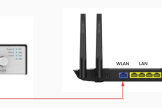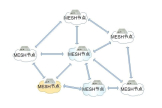家用多路由器怎么设置(多个路由器如何设置)
一、家用多路由器怎么设置
第一种:WDS无线桥接方式
目的:这种桥接方式可以有效的扩大家庭网络覆盖范围,增强信号强大,满足大家日常生活中无线网信号较弱的困扰。
设置方法:1,登录新路由器的管理界面;2,开启WDS桥接扫描桥接前端主路由器的无线网络信号;3,选择扫描到的主路由器信号,并输入主路由器的无线密码。
注意,如果扫描不到主路由器信号,确认主路由器开启无线功能及SSID广播。
4,这时主路由器会给副路由器分配一个IP地址,用于后续管理路由器,建议保存下来。
5,完成桥接。
最终效果:电脑手机等设备连接任意一个路由器均可上网,达到信号增强的效果。
第二种:当AP无线交换机使用
目的:家庭网络当中,原有的有线路由器无法提供WiFi信号,需要在原有的有线网络上增加无线。
设置方法:1,登录新路由器的管理界面;2,更改管理IP地址;3,设置无线名称和密码;4,关闭DHCP服务器;5使用网线将LAN口连接至前端网络。
最终效果:增加了无线信号,可以实现设备无线上网。
第三种:搭建新网络,即子网络
目的:接入邻居、房东或者公司网络时,将新增的路由器当作独立路由器使用。
设置方法:1,先复位新增的路由器;2,使用网线连接旧路由器的LAN口,与新路由器的WAN口,然后登录新路由器的管理界面;3,设置无线名称和密码;4,修改管理地址为其他网段,新购买的路由器无需该操作;5,重启路由器,完成操作。
二、多个路由器如何设置
设置方法:
1. 把从主路由LAN口接出来的网线,连接到次路由的WAN口上;然后用手机/电脑连接次路由的WiFi,或者用一根网线将电脑与次路由的其中一个LAN口连接。
2. 在电脑/手机打开任意一个浏览器,在地址栏输入次路由的管理IP地址(腾达路由器默认管理IP为:www.tendawifi.com或192.168.0.1),按Enter进入设置界面。
3.根据界面提示选择上网方式为DHCP,修改WiFi名称&密码、管理员密码即可。
如果次路由的管理IP与主路由的相同,则会出现IP冲突的情况,现在大部分路由器都有自动检测IP冲突的功能,次路由会自动修改自己的管理IP,无需我们手动修改。
但如果你的路由器没有IP冲突检测功能,那么就需要自己动手修改了。
修改方法如下:
点击“系统设置”—“局域网设置”,修改局域网IP地址为192.168.3.1(假如主、次路由管理IP均为192.168.0.1,那么次路由就要修改为192.168.X.1,X=1-255),“保存”即可。
到
三、多个路由器怎么设置
多个路由器设置方法:
方法一、设置2级路由。
一、两台路由器连接方法
1、有电信猫:电信猫----路由器1wan口;路由器1lan口----路由器2wan口;路由器2lan口----电脑。
2、没有电信猫:网线----路由器1wan口;路由器1lan口----路由器2wan口;路由器2lan口----电脑。
二、设置方法
设置前,请断开这台路由器2wan口网线,等设置完成后在插上。
1、设置第2台路由器ip段。
①、lan口设置,如果你有多个路由器,而且是第二台路由器,为了避免冲突(路由器1lan口IP:192.168.1.1),可以将此IP改为其它。
比如修改为:192.168.2.1
在重启路由器,进入路由器的地址是:192.168.2.1了。
2、设置第二台路由器上网方法。
①、查看第1台路由器下连接的电脑的ip详细信息。
(win+r--输入,cmd--输入:ipconfig
/all
[记住:ip,掩码,网关,dns])
②、在第2台路由器上设置,在【设置向导】选择【静态ip】。
输入第1台路由器不用的ip,其他的:掩码,网关,dns设置一样。
③、设置好后重启路由器。
方法二、路由器b做交换机使用。
1、路由器a正常设置。
2、路由器b设置方法:
①、首先要空出wan口,所有的接线都接在lan口上。
②、关闭路由b的dhcp服务。
③、修改路由b的lan口ip地址(不要与路由器a的网段相同即可),修改IP为192.168.2.1.